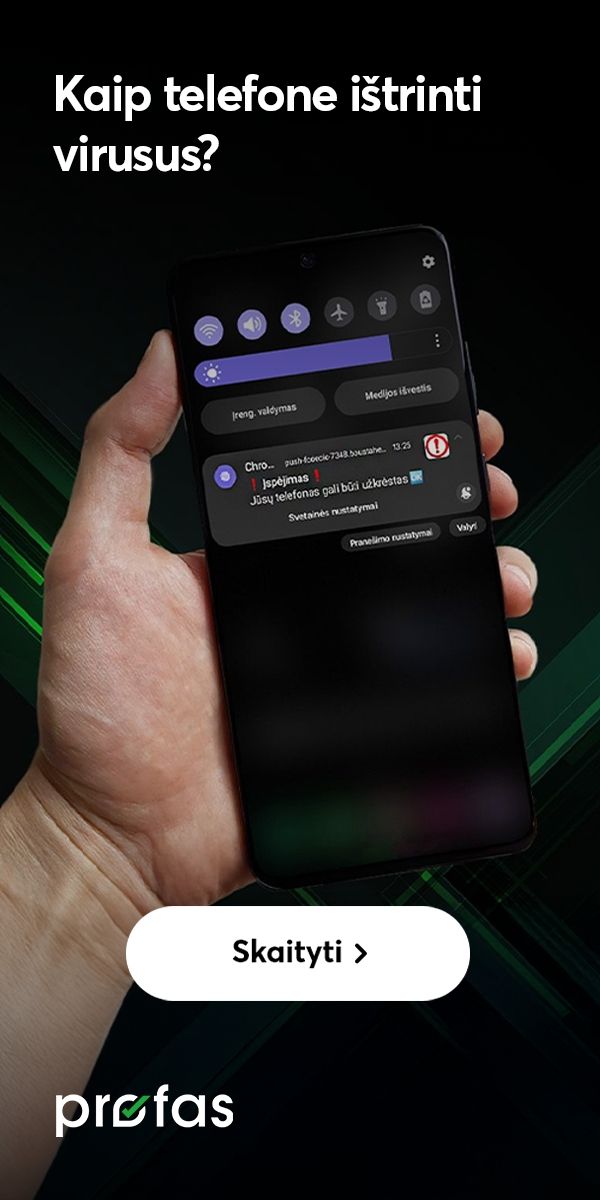Kaip kompiuteryje įjungti „Sleep Mode“?

Taip lengviau: greitasis skaitymas
- Miego režimo funkcijos nustatymai priklauso nuo to, ar kompiuteris prijungtas prie elektros tinklo ar veikia naudojant baterijos energiją
- Galima nustatyti miego režimą kompiuteriui arba tik ekranui
- Pasirinkę miego režimo laiką, kompiuteris ar ekranas į miego režimą pereis konkrečiu metu
„Sleep Mode (liet. miego režimas) yra kompiuterio energijos taupymo būdas, kai įrenginys veikia budėjimo režimu – visos programos pristabdomos, o atverti dokumentai automatiškai įrašomi į atmintį. Tai mums leidžia ne tik sutaupyti baterijos energijos, bet ir laiko, nes atnaujinti įrenginio darbą galite spustelėję bet kurį klaviatūros klavišą, įjungimo mygtuką ar pajudinę pelę. Tad nebereikia laukti, kol kompiuteris bus paleistas iš naujo“, – sako „Bitės Profas“ Martynas Vrubliauskas.
Kaip „Windows“ kompiuteryje įjungti „Sleep Mode“?
Pirmiausia apatiniame kairiajame kompiuterio ekrano kampe spustelėkite „Windows“ logotipą ir atsivėrusiame meniu pasirinkite „Parametrai“ (angl. Settings ). Spustelėkite „Sistema“(angl. System ), po to – „Energijos vartojimas ir miego režimas“ (angl. Power&sleep ), kur galėsite pritaikyti kompiuterio miego režimą.
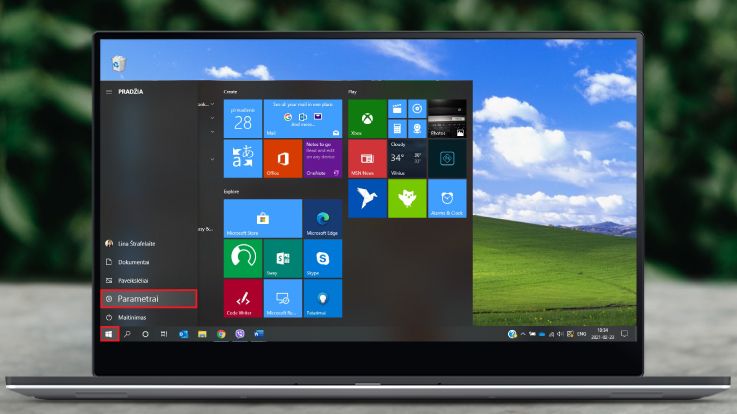
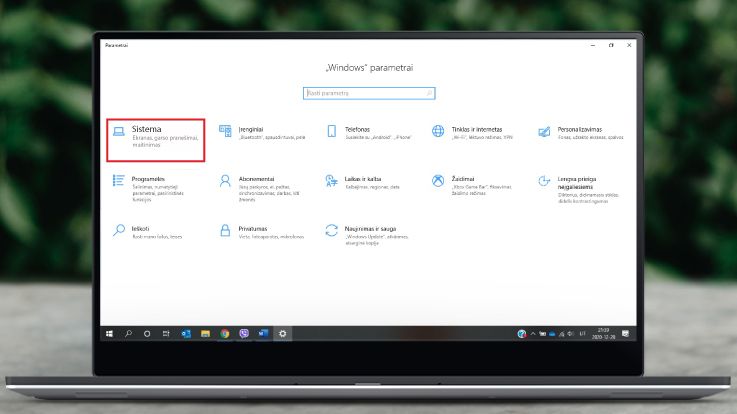
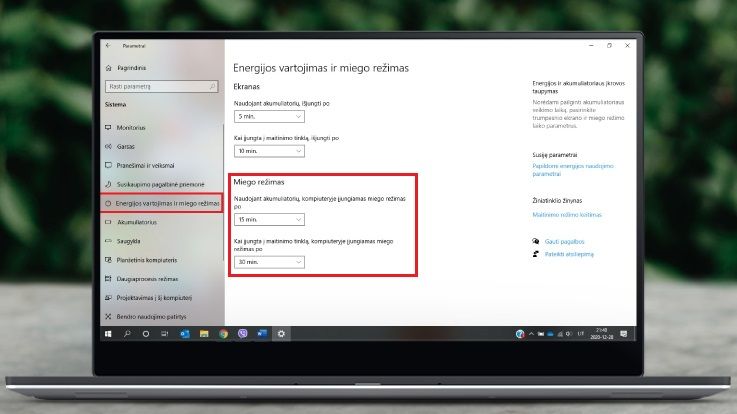
„Čia galėsite nustatyti tiek kompiuterio ekrano, tiek viso kompiuterio miego režimą. Taip pat pasirinkti laiką, priklausomai nuo to, ar kompiuteris prijungtas prie elektros tinklo, ar įrenginys veikia naudojant baterijos energiją. Jei kompiuteris naudoja baterijos energiją, tuomet rekomenduoju pasirinkti trumpesnį ekrano veikimo laiką. Taip pat nustatyti, kad kompiuteris greičiau pereitų į miego režimą, kai kuriam laikui atsitrauksite nuo kompiuterio“, – pasakoja „Bitės“ išmaniųjų įrenginių ekspertas.
Kaip „Mac“ kompiuteryje įjungti „Sleep Mode“?
Kompiuterio viršutiniame kairiajame ekrano kampe spustelėkite obuolio logotipą ir atsivėrusiame meniu pasirinkite „Sistemos pirmenybinės nuostatos“ (angl. System Preferences). Po to pasirinkite „Energijos taupymas“ (angl. Energy Saver).
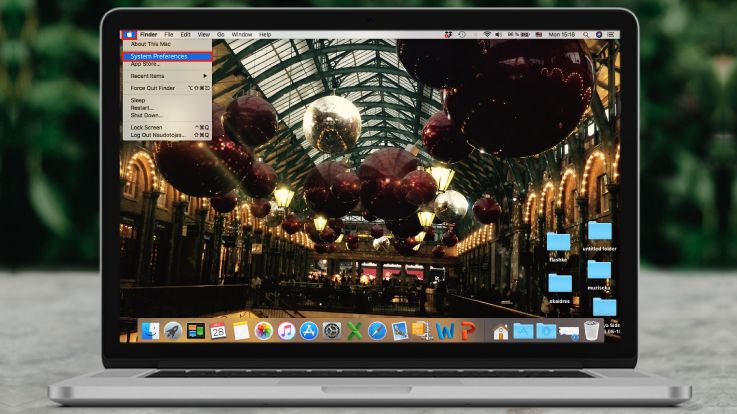
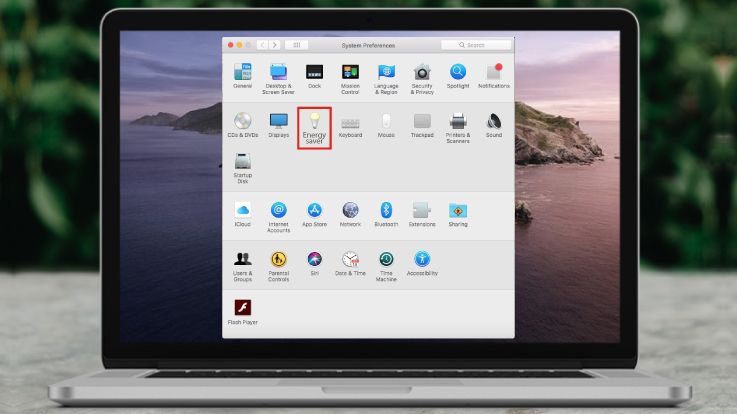
„Čia galėsite nustatyti kompiuterio miego režimą. Pavyzdžiui, galite nustatyti skirtingą miego režimą ekranui ir visam kompiuteriui. Taip pat galite pasirinkti, kad miego režimas įsijungtų tam tikru laiku, priklausomai nuo to, kad prie kompiuteris prijungtas prie elektros tinklo, ar jis veikia naudojant baterijos energiją“, – nurodo „Bitės Profas“.
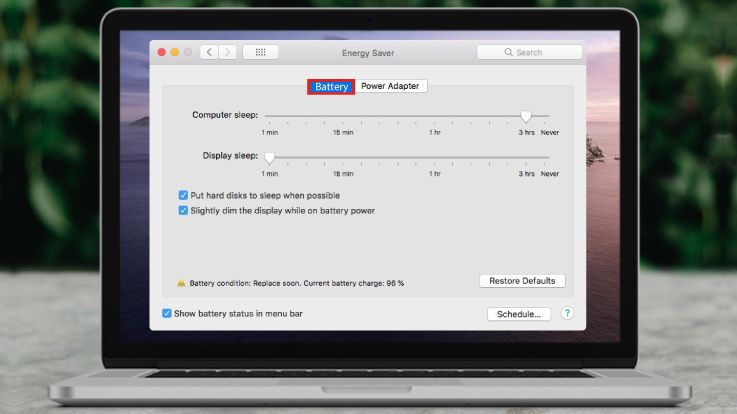
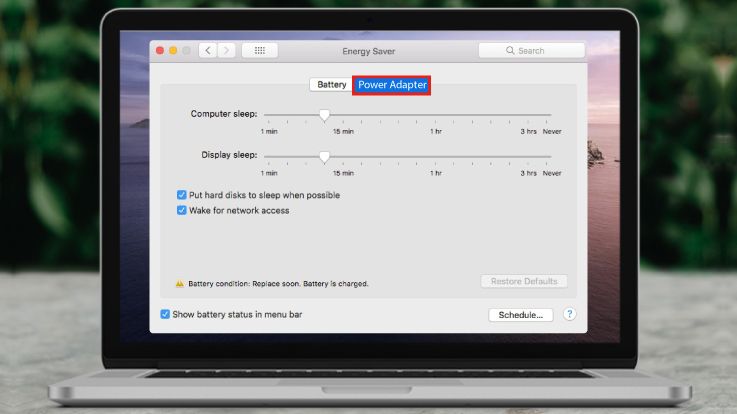
Spustelėję „Baterija“ (angl. Battery), galėsite keisti miego režimo nustatymus, kai kompiuteris veikia naudojant baterijos energiją. Galėsite nustatyti, kuriuo metu įsijungs kompiuterio (angl. Computer sleep) ir kuriuo metu – tik ekrano (angl. Display sleep) miego režimas. Jei kompiuteris naudoja baterijos energiją, tuomet rekomenduojama pasirinkti trumpesnį ekrano veikimo laiką. Taip pat nustatyti, kad kompiuteris greičiau pereitų į miego režimą, kai kuriam laikui atsitrauksite nuo kompiuterio.
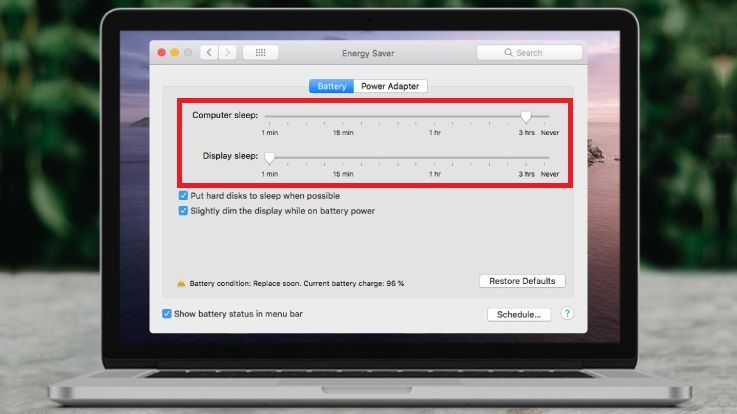
„Parinktis „Esant galimybei, „užmigdyti“ kietuosius diskus“ (angl. Put hard disks to sleep when possible), leidžia sutaupyti baterijos energijos, tačiau grįžus prie darbų, kompiuteris bus ilgiau paleidžiamas. Tuo metu pasirinkus „Pritemdyti ekraną, kai kompiuteris veikia naudojant baterijos energiją“ (angl. Slightly dim the display while on battery power) kompiuterio ekranas bus aptemdytas vos jūs atjungsite maitinimo laidą. Nuotolinio paleidimo funkcija (angl. Wake for network access) leis kompiuterį įjungti nuotoliniu būdu. Jei šios funkcijos nenaudosite, rekomenduoju ją išjungti“, – pataria M. Vrubliauskas.
Susiję straipsniai

Kaip pradėti naudotis BITĖS 5G namų internetu su „ZTE MC889A“ ryšio imtuvu?

Kaip pradėti naudotis naujos kartos „Go3 | BITĖ“ televizijos priedėliu? (HP44H)

Kaip pradėti naudotis „ZTE U30 Air“ maršrutizatoriumi?

Kaip pakeisti ryšio prioritetą „ZTE U30 Air“ maršrutizatoriuje?

Kaip ištrinti paskyrą telefone?

Kaip pakeisti „Wi-Fi“ slaptažodį „ZTE U30 Air“ maršrutizatoriuje?

Kaip perjungti „Wi-Fi“ iš 5 Ghz į 2.4 Ghz „ZTE U30 Air“ maršrutizatoriuje?

Kaip pakeisti APN nustatymus „ZTE U30 Air“ maršrutizatoriuje?

Kaip atkurti gamyklinius parametrus maršrutizatoriuje?